Comment mettre à niveau Windows 7 vers Windows 8.1 avec l'assistant de mise à niveau
Microsoft Windows 8 / / March 18, 2020
Vous exécutez donc Windows 7 et souhaitez effectuer la mise à niveau vers la dernière version. L'utilisation de l'Assistant de mise à niveau de Windows 8.1 facilite le processus. Voici un aperçu.
Par conséquent, vous exécutez Windows 7 et souhaitez mettre à niveau vers la dernière version - Windows 8.1. En utilisant le L’assistant de mise à niveau vers Windows 8.1 facilite la tâche et voici un aperçu de la transition aussi transparente que possible.
Sauvegardez vos fichiers personnels importants
Avec cette mise à niveau, Windows conservera vos fichiers… idéalement. Si quelque chose tourne mal pendant le processus de mise à niveau, vous voudrez certainement vous assurer que tous vos fichiers personnels - musique, photos, documents, images - sont en sécurité. La sauvegarde de vos données est la chose la plus importante à faire avant de commencer. J'espère que vous utilisez déjà un solution de sauvegarde hors site comme CrashPlan donc vos données sont déjà prises en charge. En fait, même si vos données sont sauvegardées dans le cloud, je vous recommande de les sauvegarder localement sur un disque externe, un NAS ou un autre emplacement réseau.
Voici la configuration système de base requise pour exécuter Windows 8.1:
- Processeur: 1 gigahertz (GHz) ou plus rapide
- RAM: 1 gigaoctet (Go) (32 bits) ou 2 Go (64 bits)
- Espace sur le disque dur: 16 Go (32 bits) ou 20 Go (64 bits)
- Carte graphique: périphérique graphique Microsoft DirectX 9 avec pilote WDDM
Étant donné que votre ordinateur exécute déjà Windows 7, il devrait être judicieux d'utiliser Windows 8.1. Pour des informations plus détaillées, consultez Exigences supplémentaires de Microsoft pour utiliser certaines fonctionnalités.
Mettre à niveau vers Windows 8.1 avec l'assistant de mise à niveau
Si vous n'êtes pas sûr des spécifications, téléchargez et exécutez Assistant de mise à niveau vers Windows 8.1. Il s'agit d'un utilitaire gratuit de Microsoft qui analysera le matériel informatique et les périphériques (assurez-vous qu'ils sont tous branchés) et vous fera savoir ce qui est compatible avec 8.1 et ce qui ne l'est pas. Si quelque chose arrive qui nécessite votre attention, cliquez simplement sur le lien Plus d'infos.
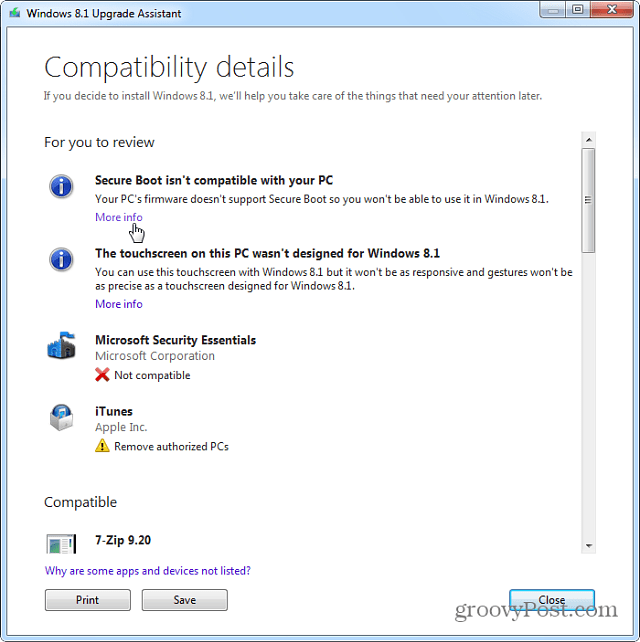
L'assistant de mise à niveau vous permet également d'acheter 8.1 ou 8.1 Pro et d'effectuer la mise à niveau sur le Web. Le processus est facile en suivant les instructions à l'écran. Microsoft a également fait versions physiques du nouveau système d'exploitation est également disponible.
Windows 8.1 «core» coûte 119 $ et la version Pro est 199 $. Si vous ne savez pas quelle version vous devriez obtenir, consultez notre guide sur les différences. Si vous êtes actuellement étudiant, vous pouvez obtenir 8.1 Pro au prix étudiant de 69,99 $. Il convient également de noter que si vous êtes un utilisateur de Windows 8, la mise à niveau vers 8.1 est gratuite.
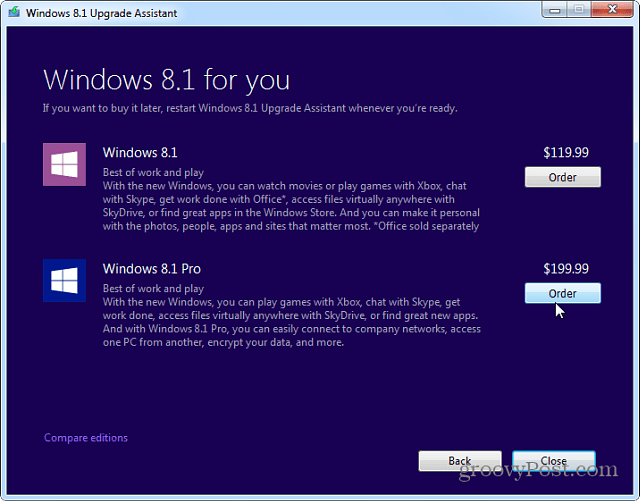
Vous serez redirigé vers le site Web de Microsoft où vous pourrez acheter 8.1 en suivant les instructions à l'écran. N'oubliez pas, après avoir obtenu votre clé de produit, de la conserver au cas où vous en auriez besoin plus tard. Vous allez télécharger un fichier exécutable de configuration de Windows. Exécutez cela et suivez l'assistant de configuration. Assurez-vous d'obtenir des mises à jour importantes, entrez la clé de produit qui vous a été donnée et le nouveau système d'exploitation sera téléchargé.
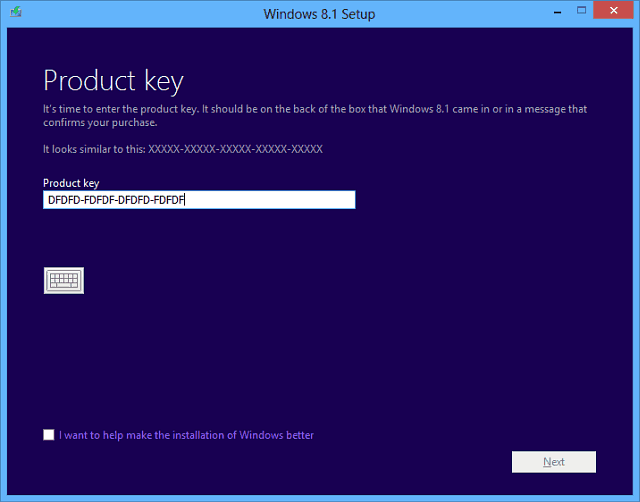
Une fois le téléchargement terminé, vous obtiendrez l'écran d'installation suivant. Si vous souhaitez conserver une copie physique de 8.1, sélectionnez pour créer un support. Pour en savoir plus sur ce processus, consultez mon article sur la façon de installer Windows 8.1 à partir d'un lecteur flash USB.
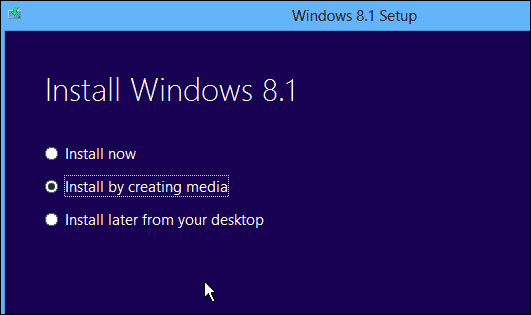
Après avoir accepté les conditions de licence, choisissez de ne conserver les fichiers personnels que si vous souhaitez que vos données vous accompagnent.
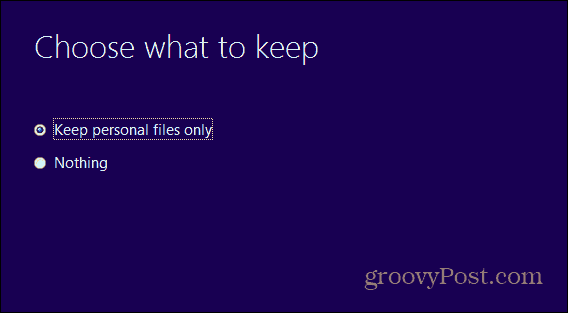
Au cours du processus d'installation, votre système redémarrera plusieurs fois. Une fois l'opération terminée, vous devrez sélectionner une couleur d'arrière-plan personnalisée et vous connecter à votre réseau.
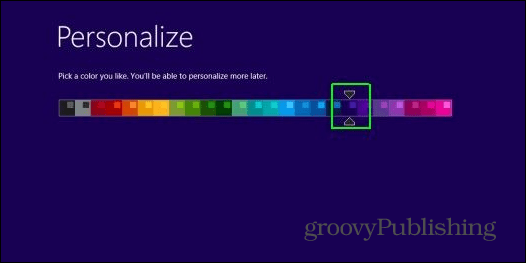
Je recommande d'utiliser les paramètres express et de saisir les informations de votre compte Microsoft. C'est le moyen le plus simple de démarrer et de vous assurer que vos applications et vos paramètres vous suivent sur différents appareils Windows 8.1.
Si vous préférez que ce soit local, consultez notre article sur la façon de Installer Windows 8.1 avec un compte local uniquement.
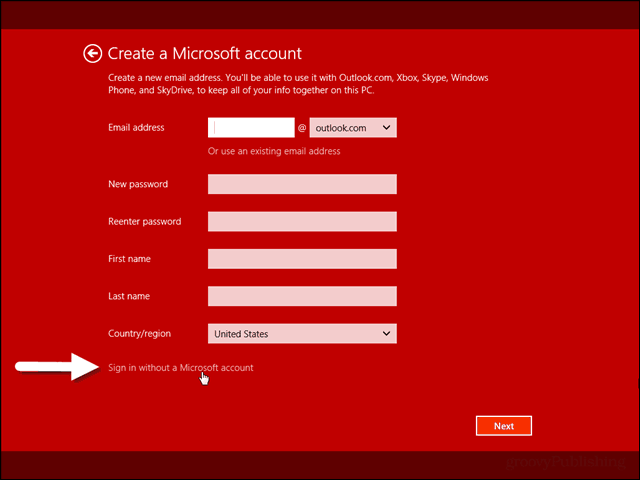
C'est à peu près tout ce qu'il faut pour installer Windows 8.1 sur Windows 7, votre PC redémarrera plusieurs fois pendant la mise à niveau. Vous serez invité à sélectionner certains paramètres de personnalisation, à utiliser la nouvelle version de Windows et à réinstaller tous vos programmes de bureau. Si vous utilisez beaucoup de logiciels gratuits et d'applications open source - simplifiez le processus de réinstallation en utilisant Ninite.com.
L'une des premières choses que vous voudrez faire après l'installation de 8.1 est exécutée Windows Update et assurez-vous que vous disposez de tous les correctifs qui ont été publiés pour le nouveau système d'exploitation.
Pour en savoir plus, assurez-vous de Abonnez-vous à notre newsletteret découvrez tous nos Tutoriels Windows 8.1.



